PS如何设置图片边缘虚化
杭州/UI设计师/2年前/625浏览
版权
PS如何设置图片边缘虚化
虚化图片通过虚线矩形框选出要虚化的部分,再通过羽化和反向选择来操作,下方是关于如何使用ps设置图片边缘虚化的具体操作方法
方法步骤
1.选择图片,打开方式选择【Adobe Photoshop】
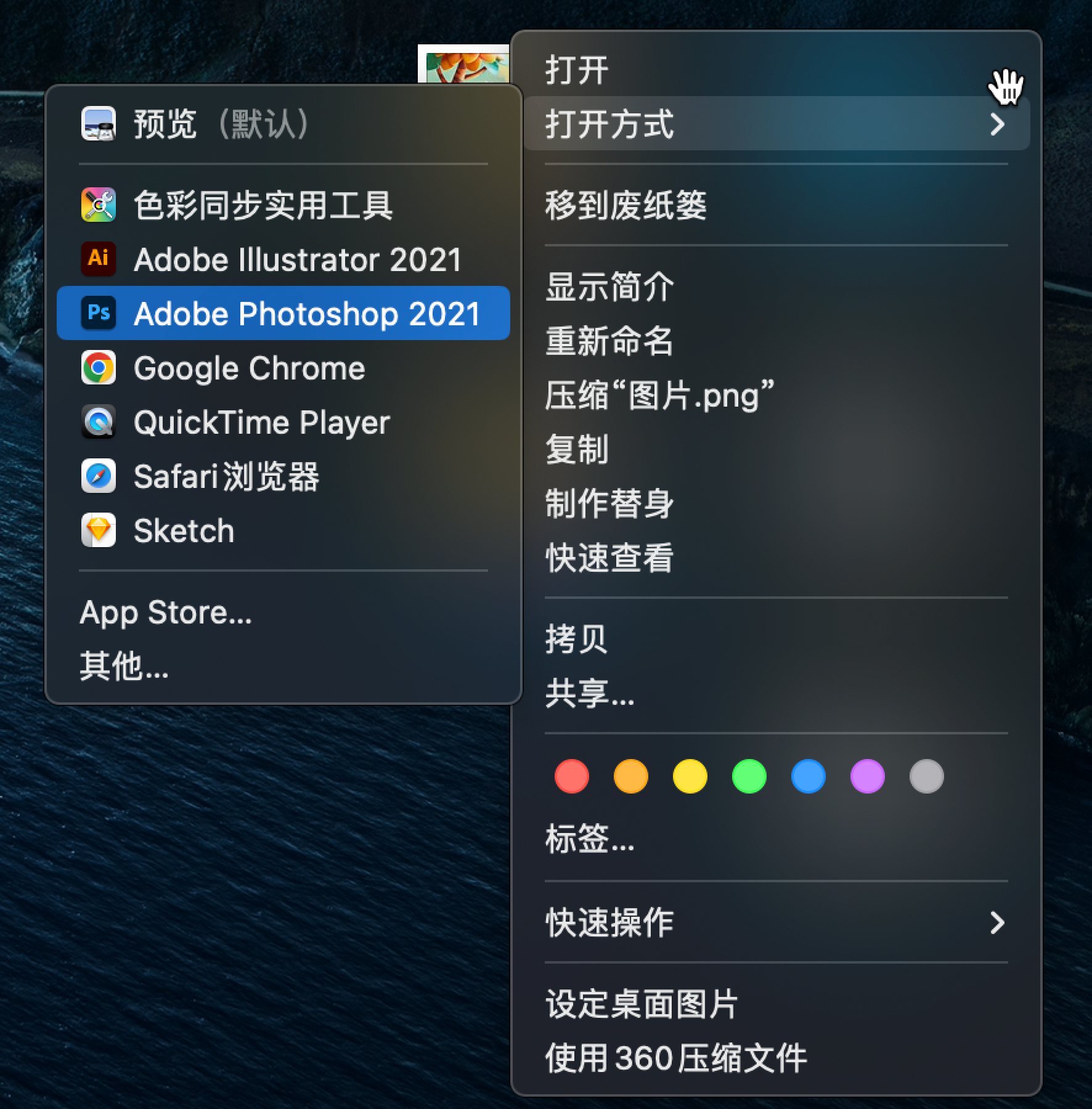
2.如图片大小不合适,可先调整一下图片大小,然后在左侧工具栏中点击矩形虚线框,在图片上框选出一个边框出来,框出来的边框作为虚化的部分,如图所示。
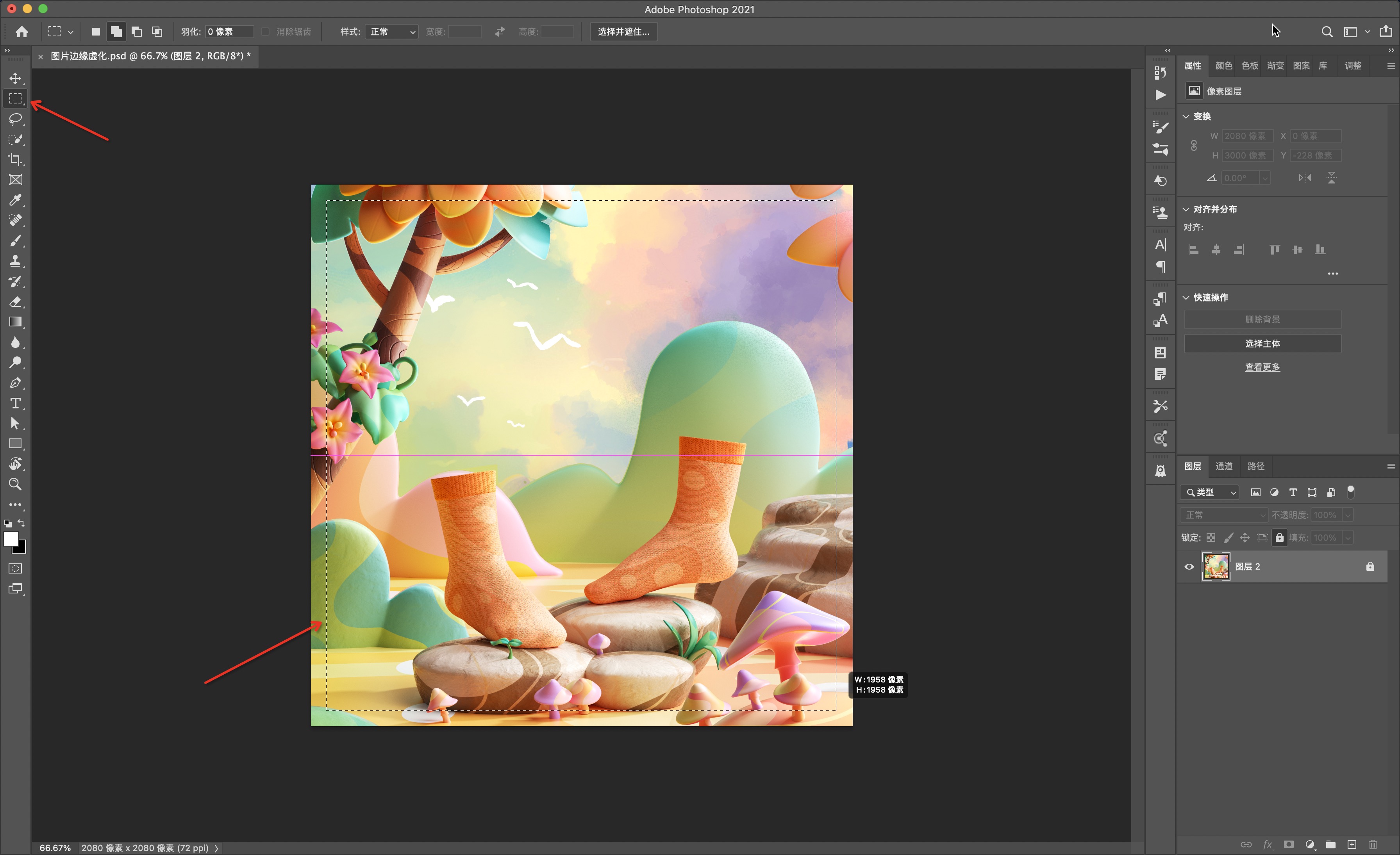
3.之后再右键点击一下图片,就会弹出一个菜单选项,我们选择【羽化】选项。

4.然后会弹出一个羽化选区,在羽化半径的框中输入一个数值,我这里输入的【50】(数值可根据实际情况来定),然后点击确定。
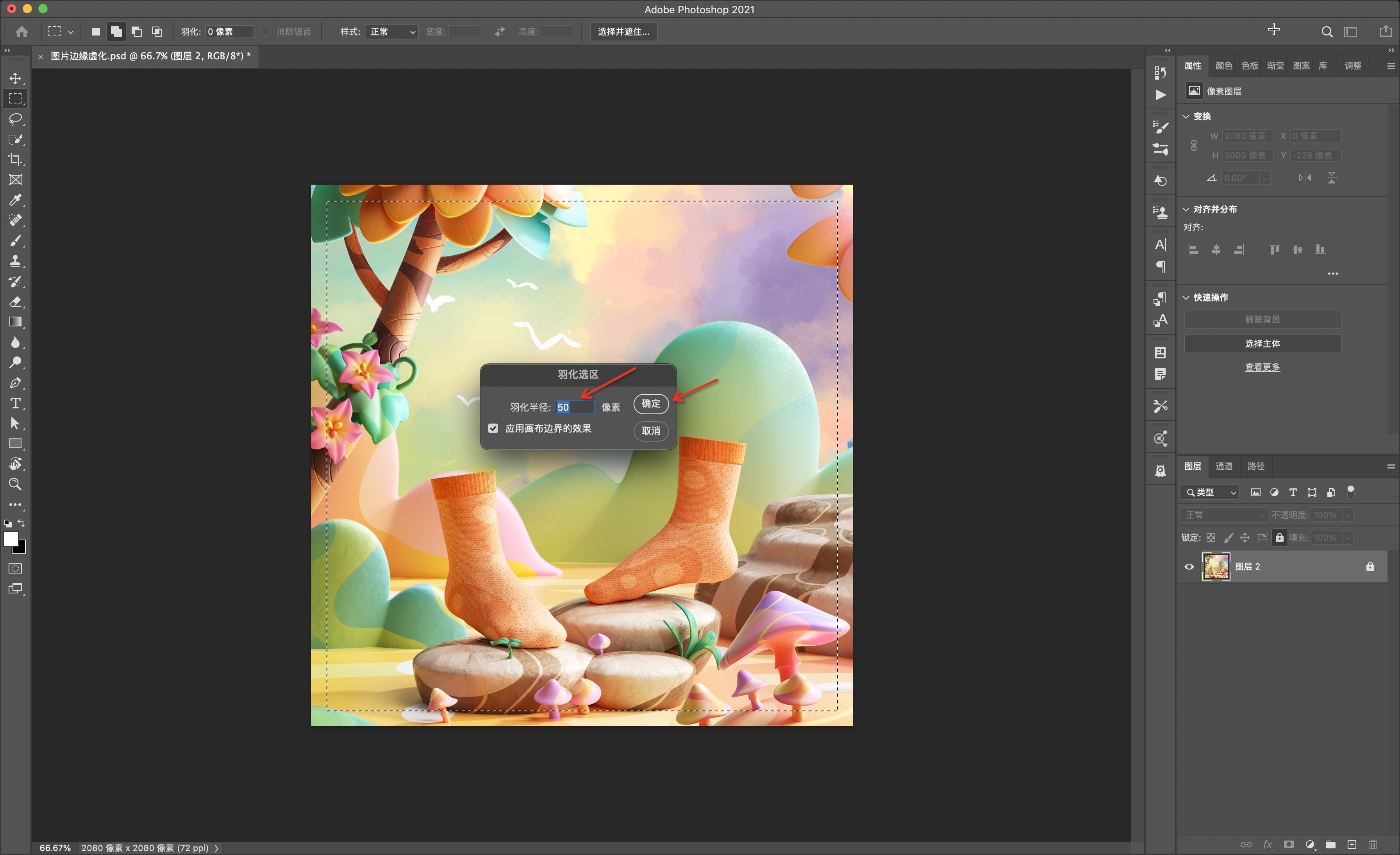
5.设置好羽化之后,还需要再次右键点击一下图片,这时我们选择【选择反选】这个选项即可。
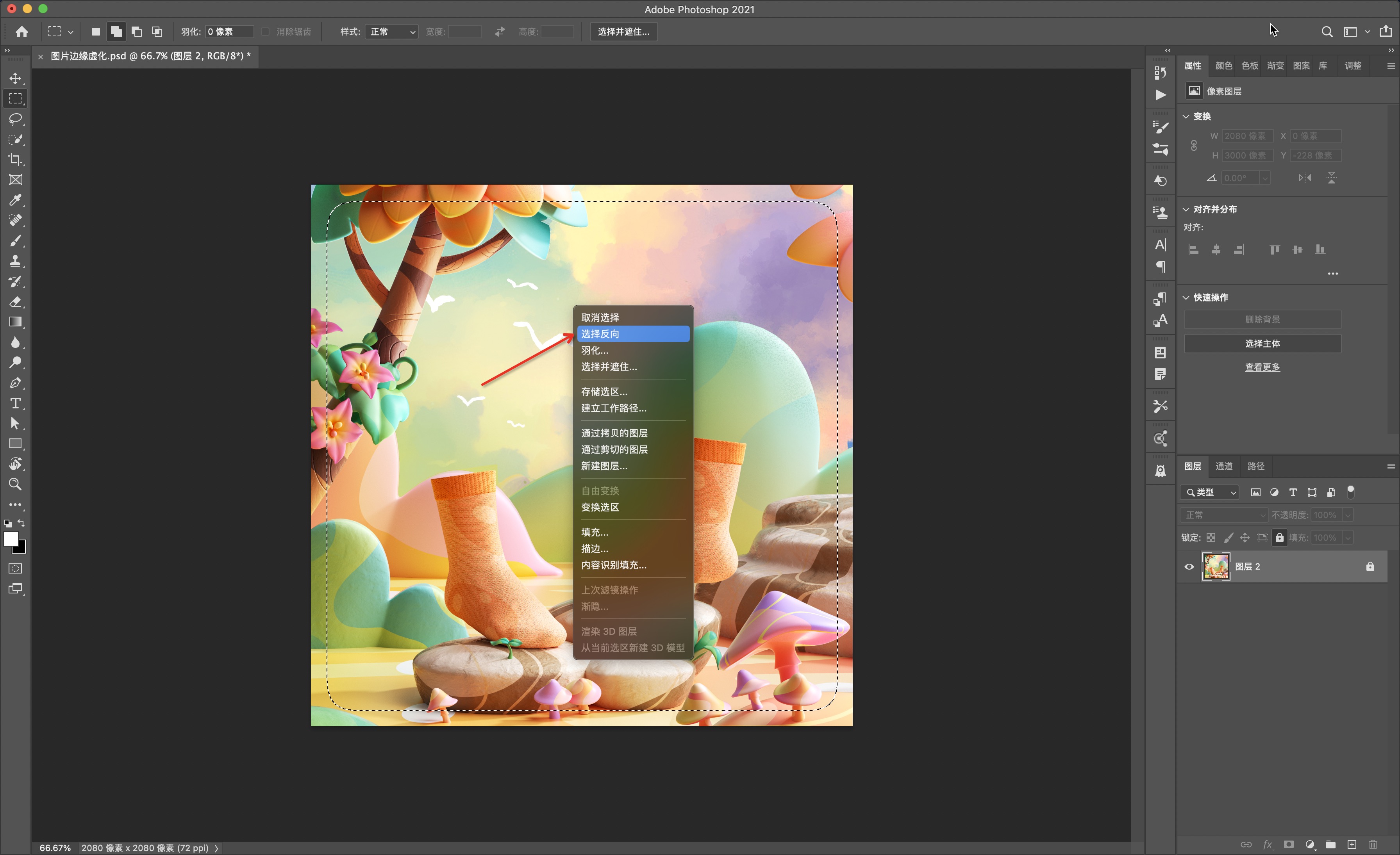
6.那么图片的边框就会出现两个虚线框,这时我们按下键盘上的【delete】键就可以了。
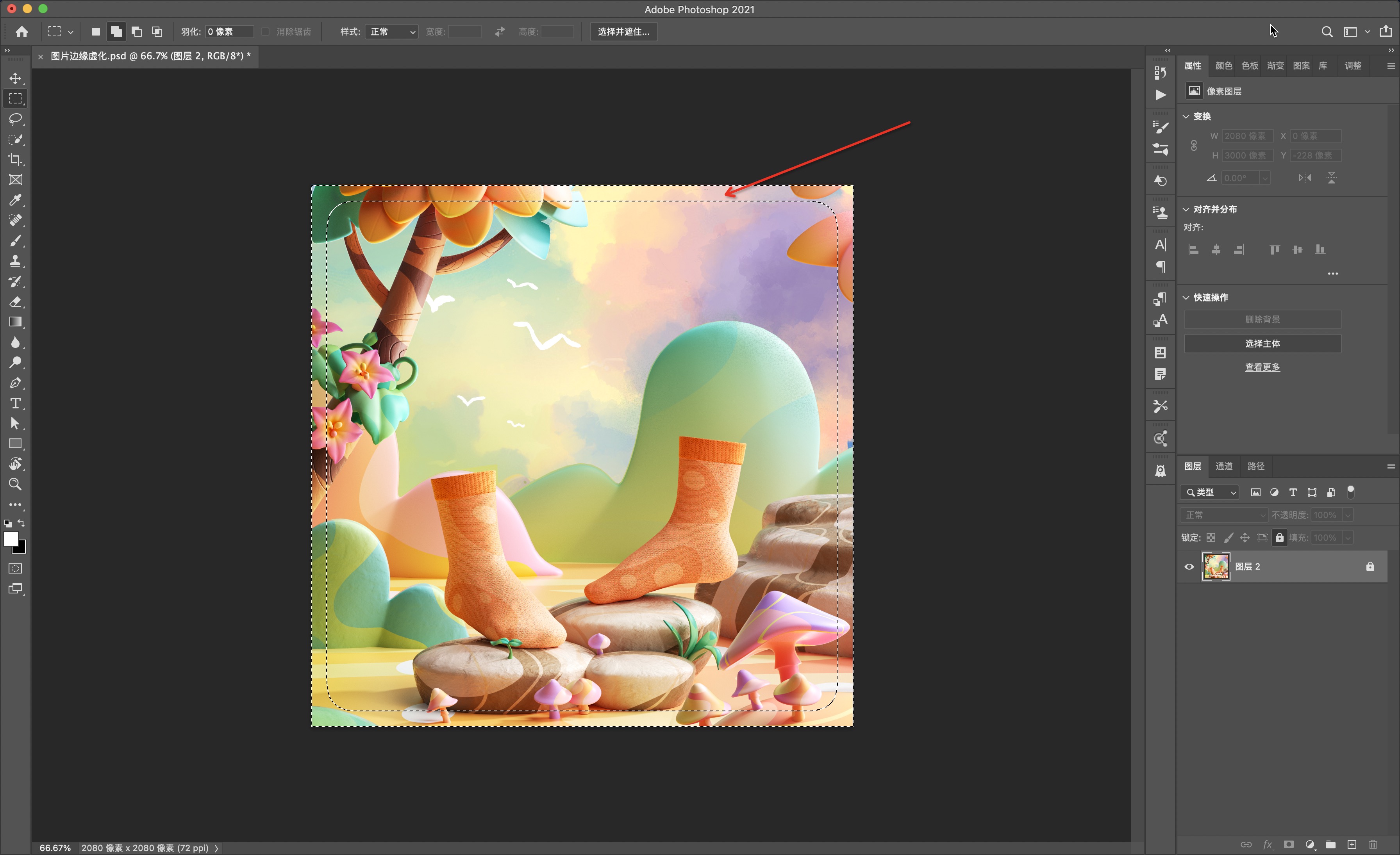
7.最后就会得到我们想要的一个边缘虚化的图片效果,如图所示。
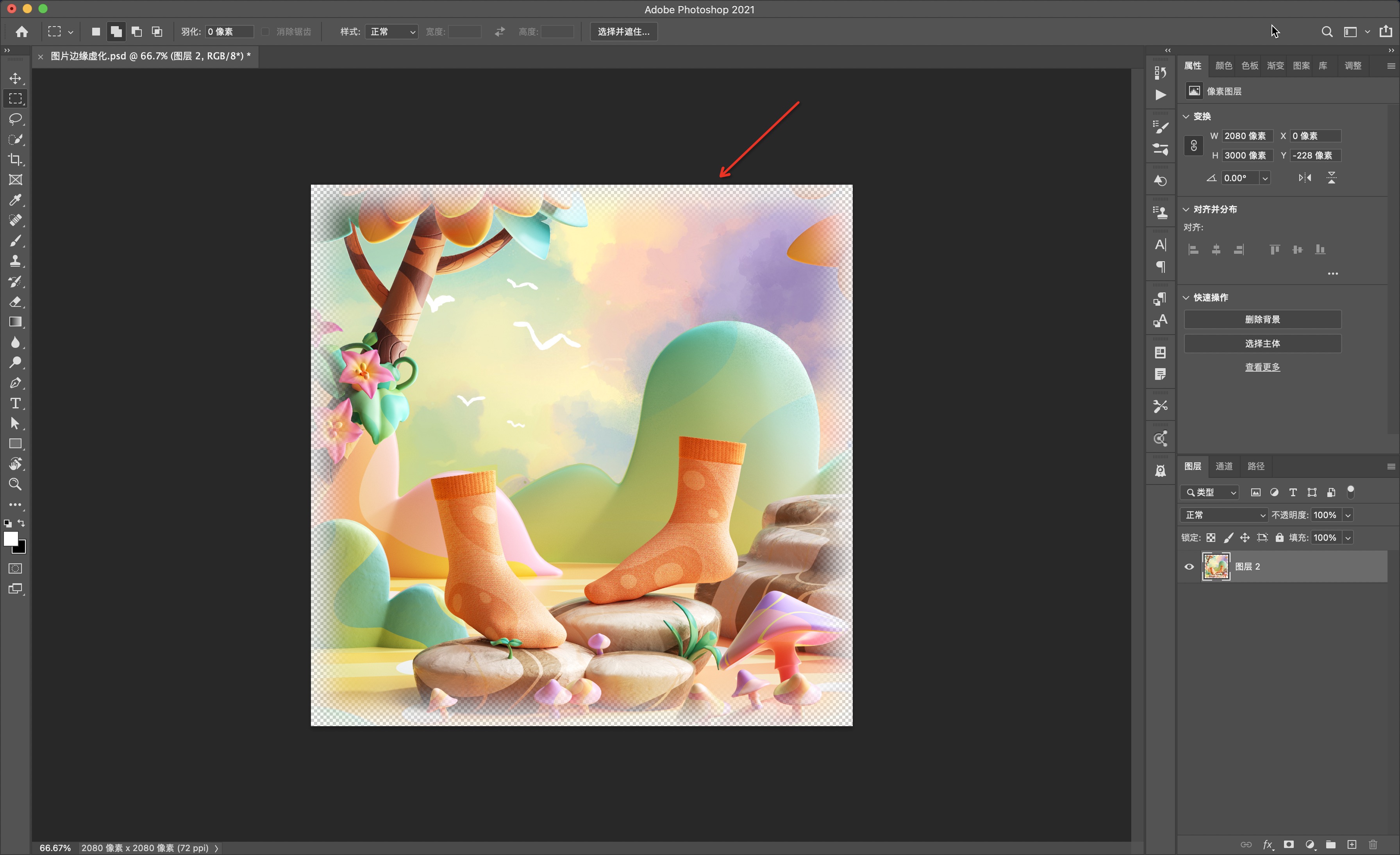
以上就是关于如何使用ps设置图片边缘虚化的具体操作方法,设置图片边缘虚化可以让图片显得更加的自然和精美,得到一个不一样的风格的图片,喜欢的小伙伴可以自己操作试一下哦。
⚠️如文章内素材图片侵权,请联系删除
6
收藏
Share
相关推荐
in to comment
Add emoji
喜欢TA的作品吗?喜欢就快来夸夸TA吧!
You may like
相关收藏夹
Log in
6Log in and synchronize recommended records
收藏Log in and add to My Favorites
评论Log in and comment your thoughts
分享Share
















































































